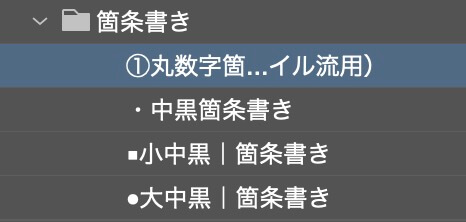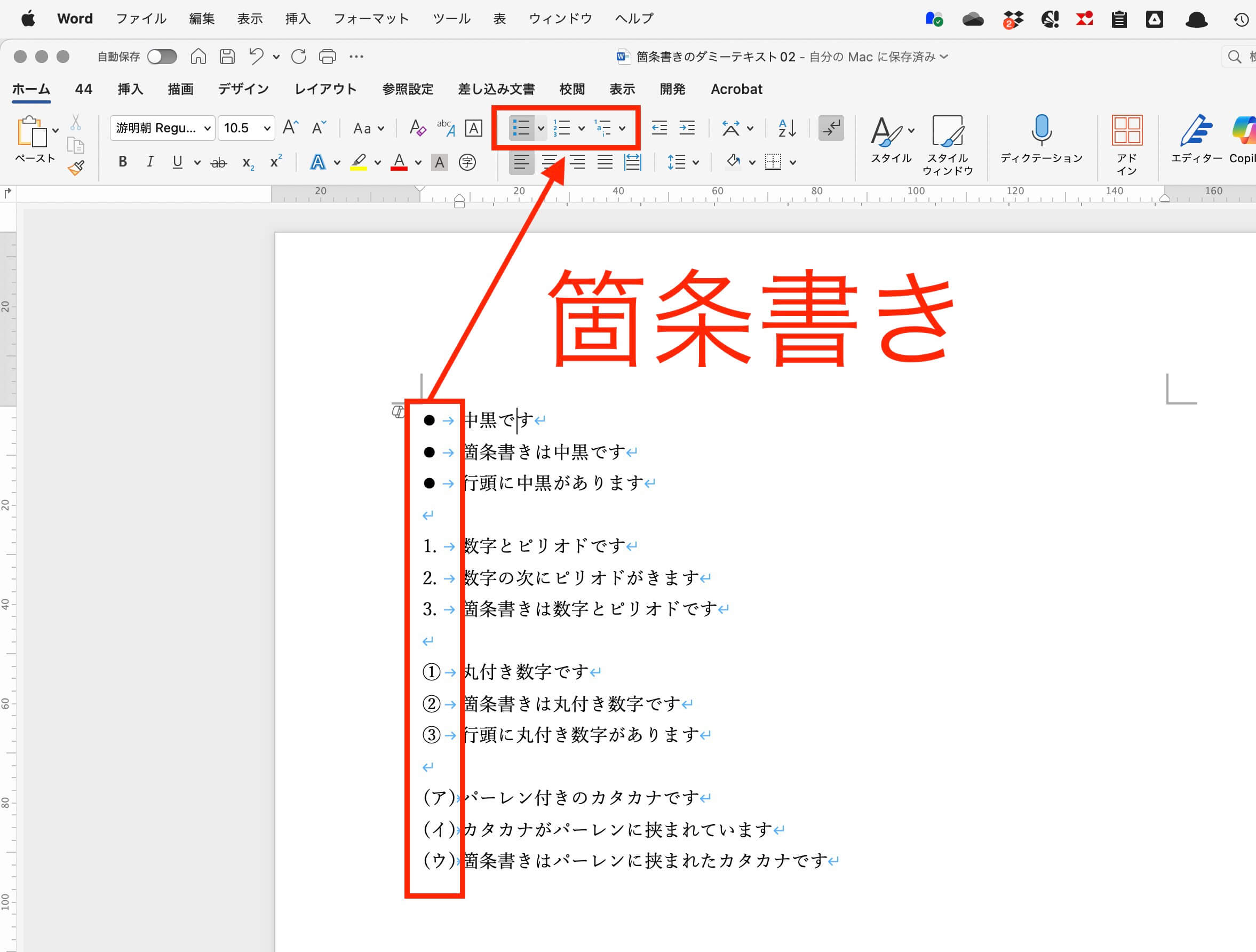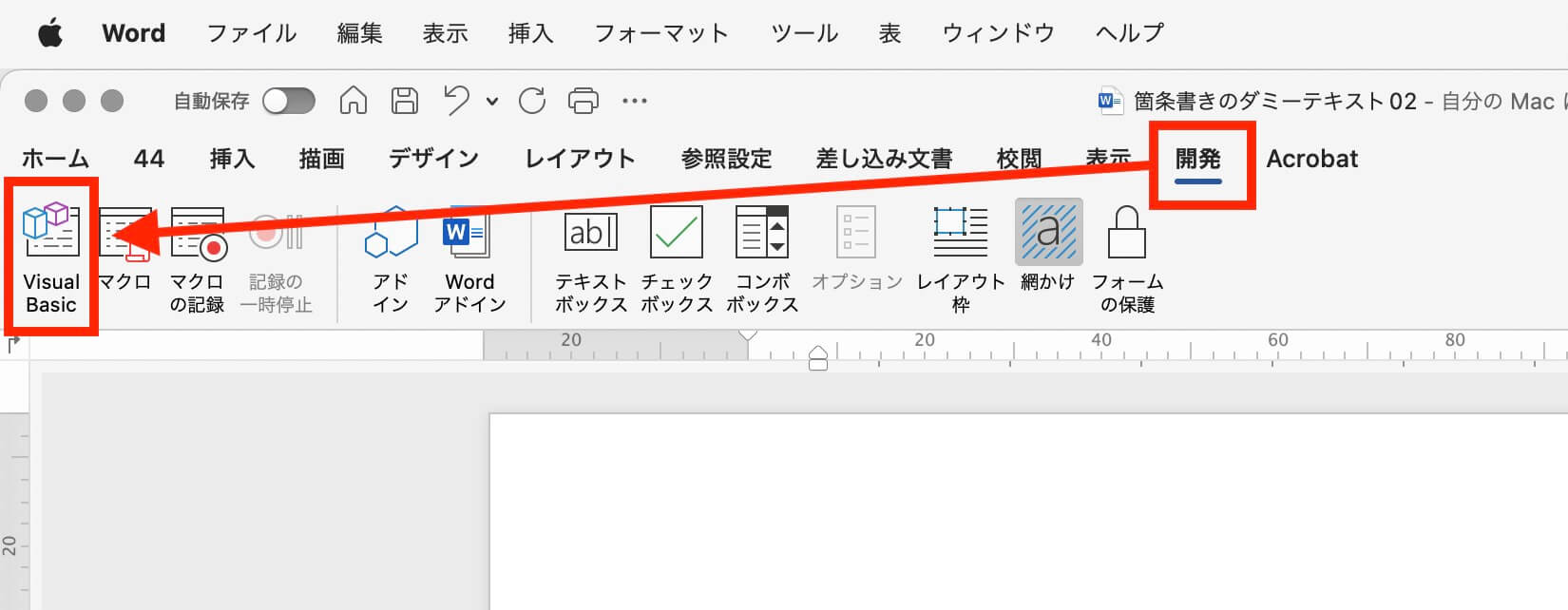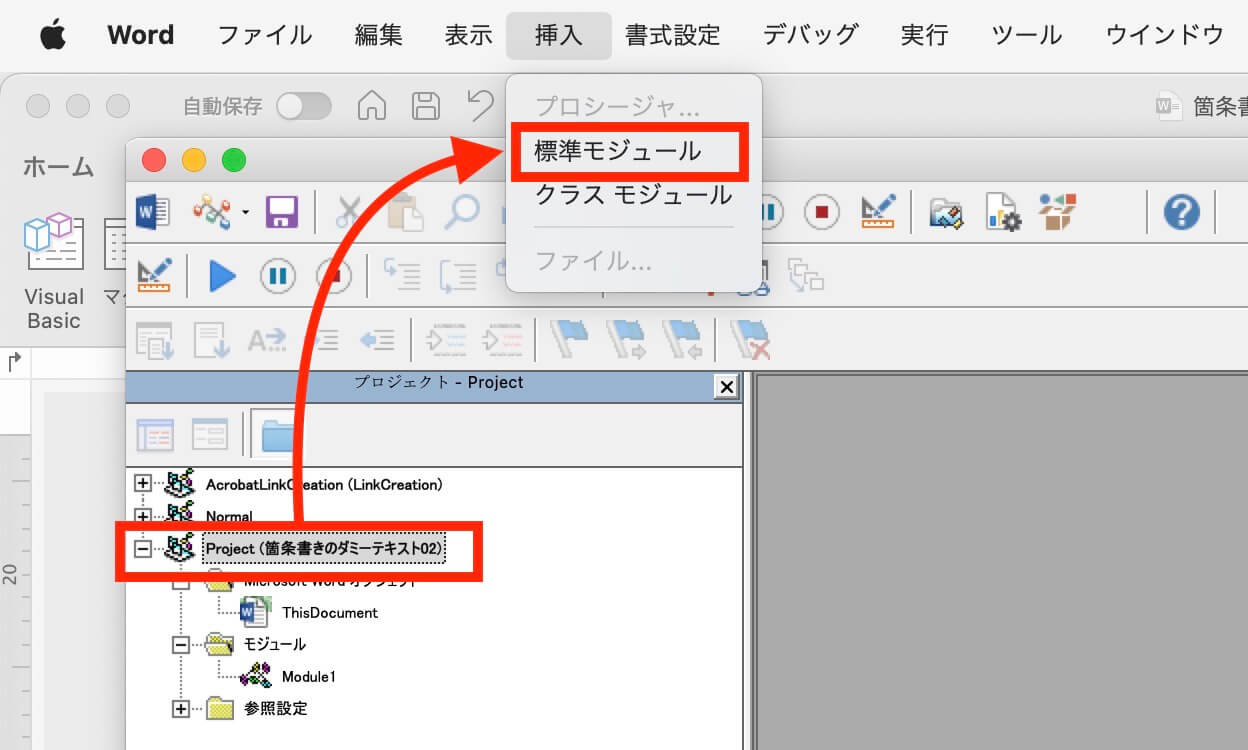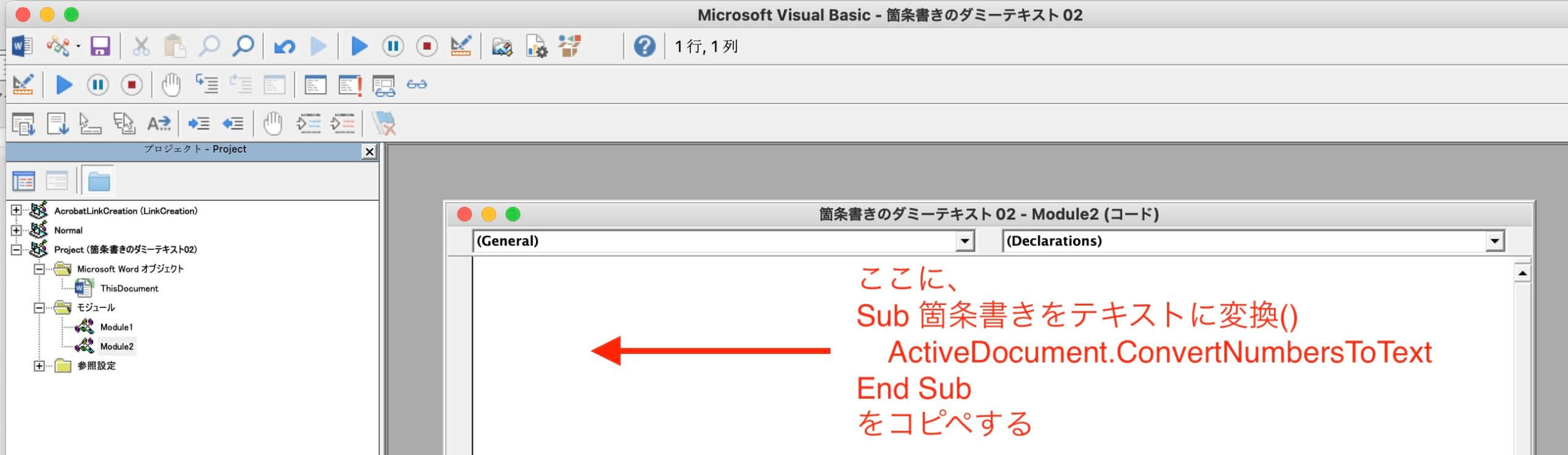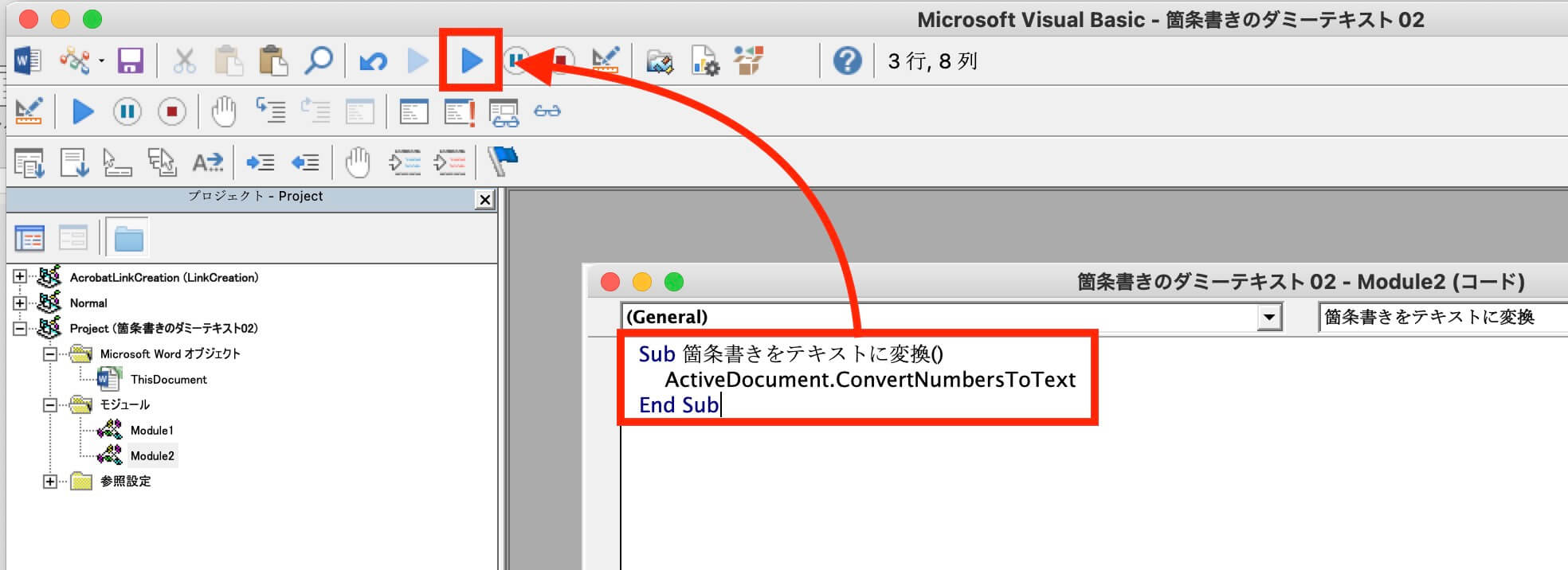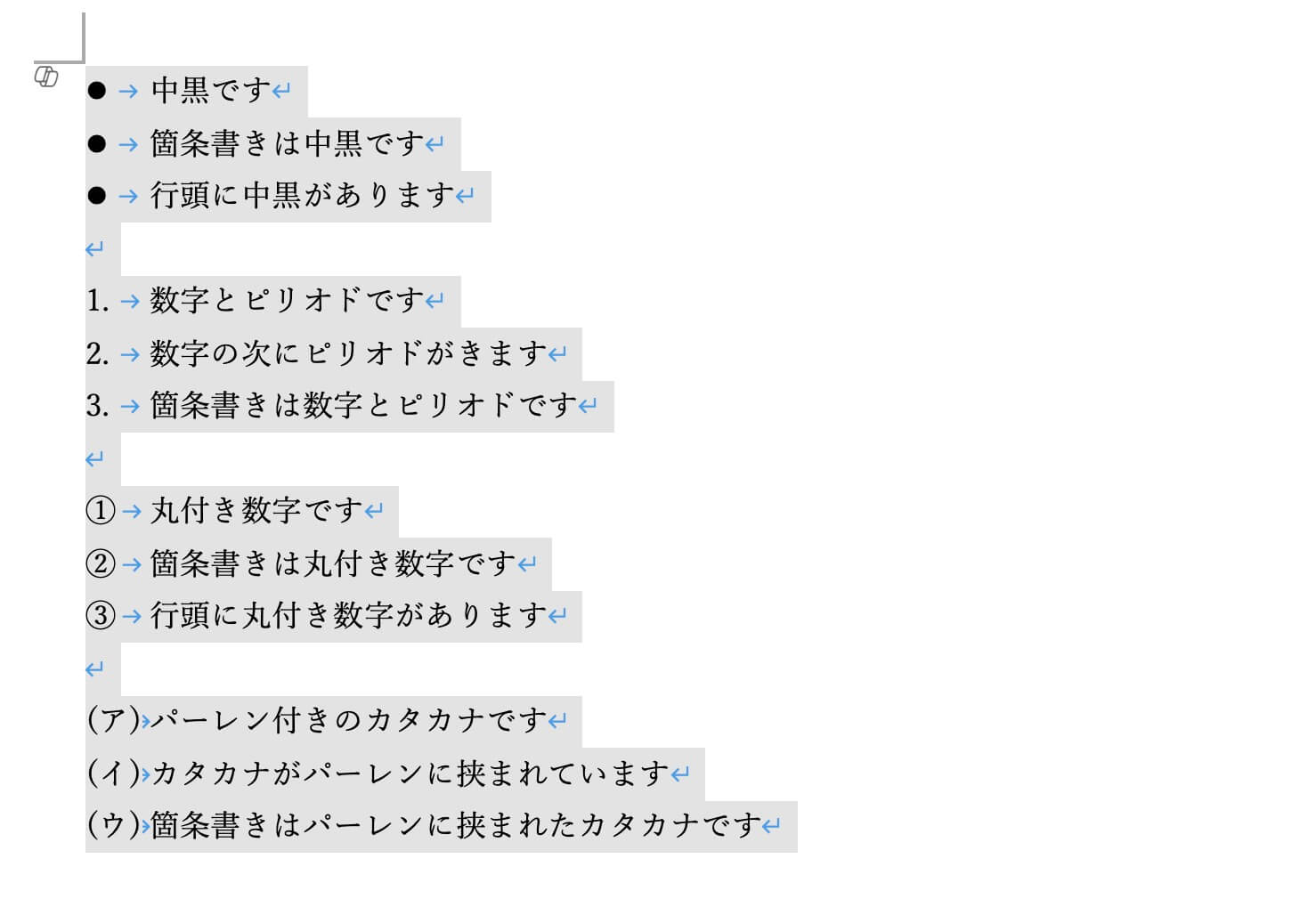〈Word〉オートコレクトを使わない方が面倒がない
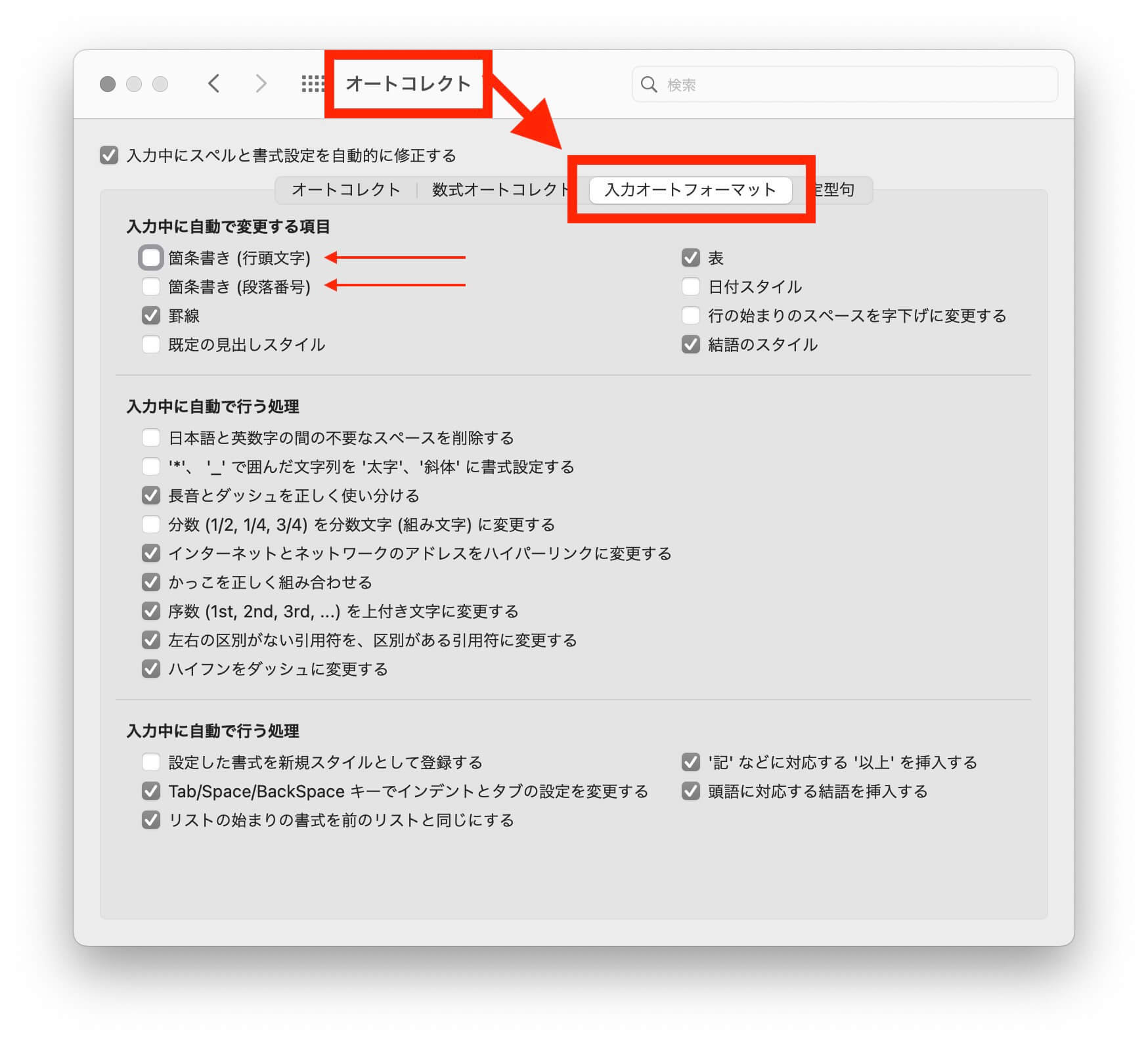
〈Word〉箇条書きをテキストに変換するボタン
〈Word〉箇条書きをプレーンテキストにする
〈Word→InDesign〉箇条書きをテキストに変換にチェックを入れる
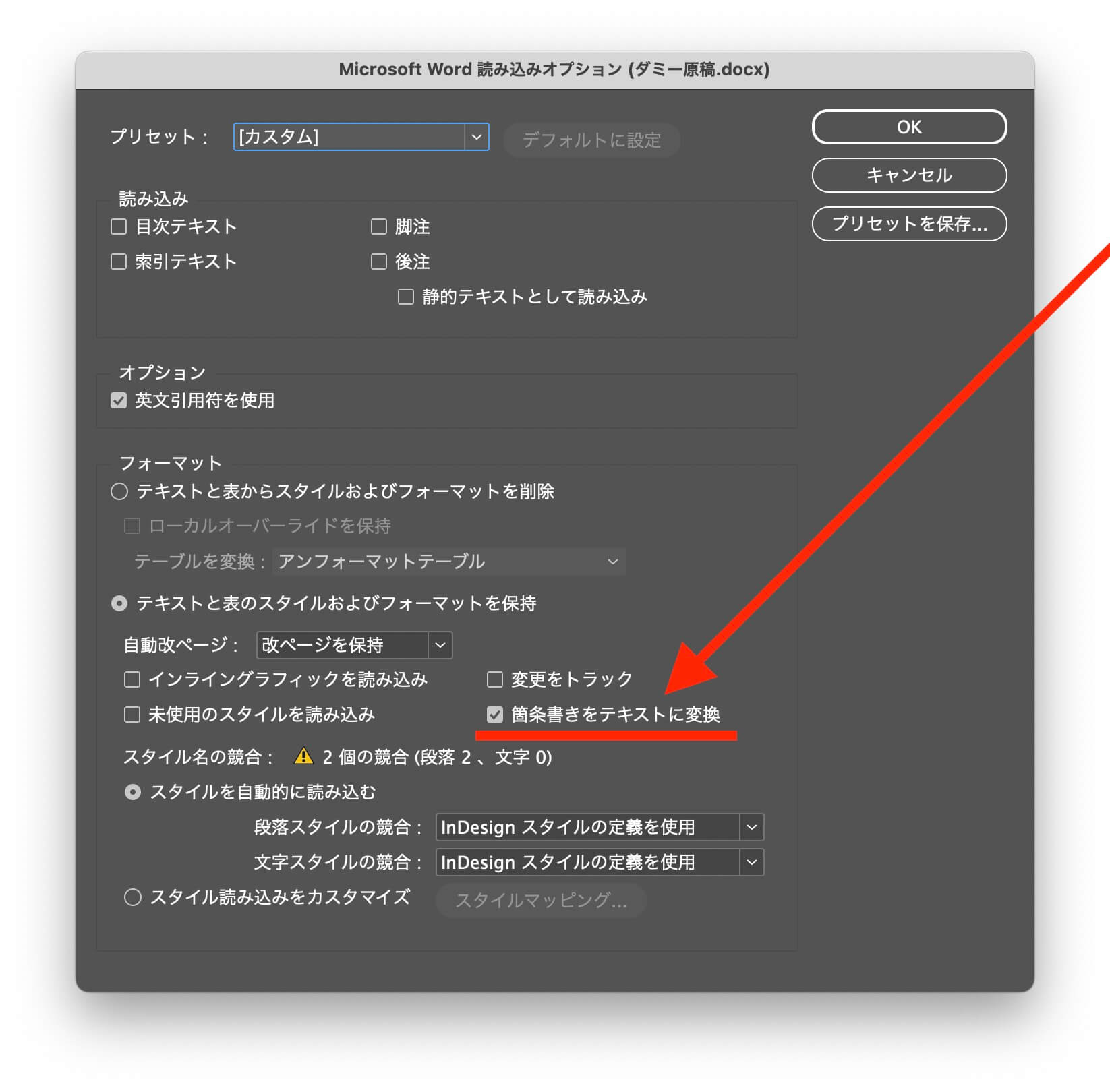
注意)中黒は、
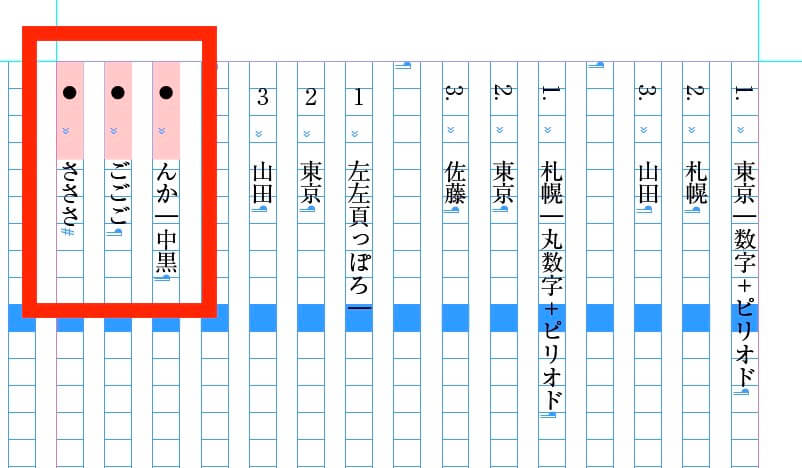
文字化けします↓
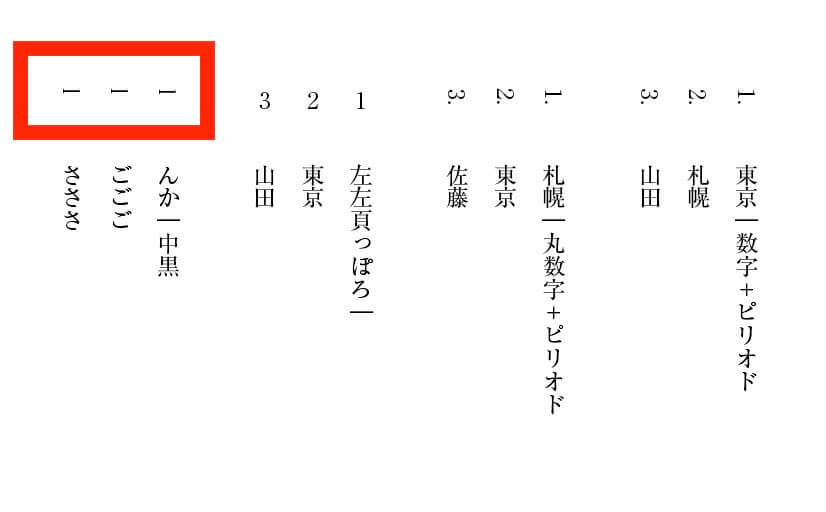
〈InDesign〉箇条書きの「振り直し自動番号」
任意の行にカーソルを置き↓
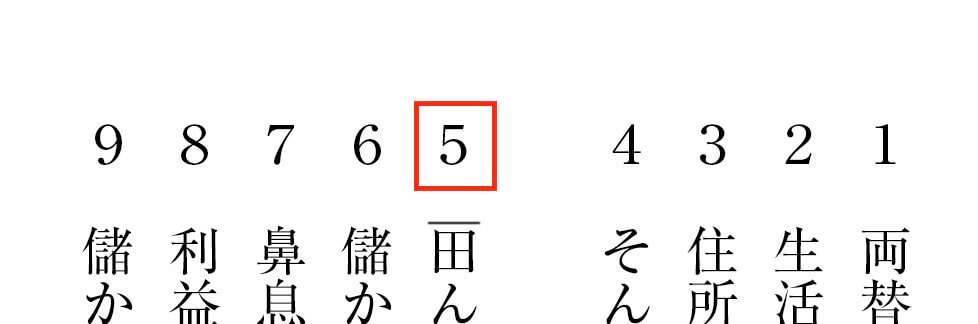
control+クリックで、「振り直し自動番号」を選択します↓
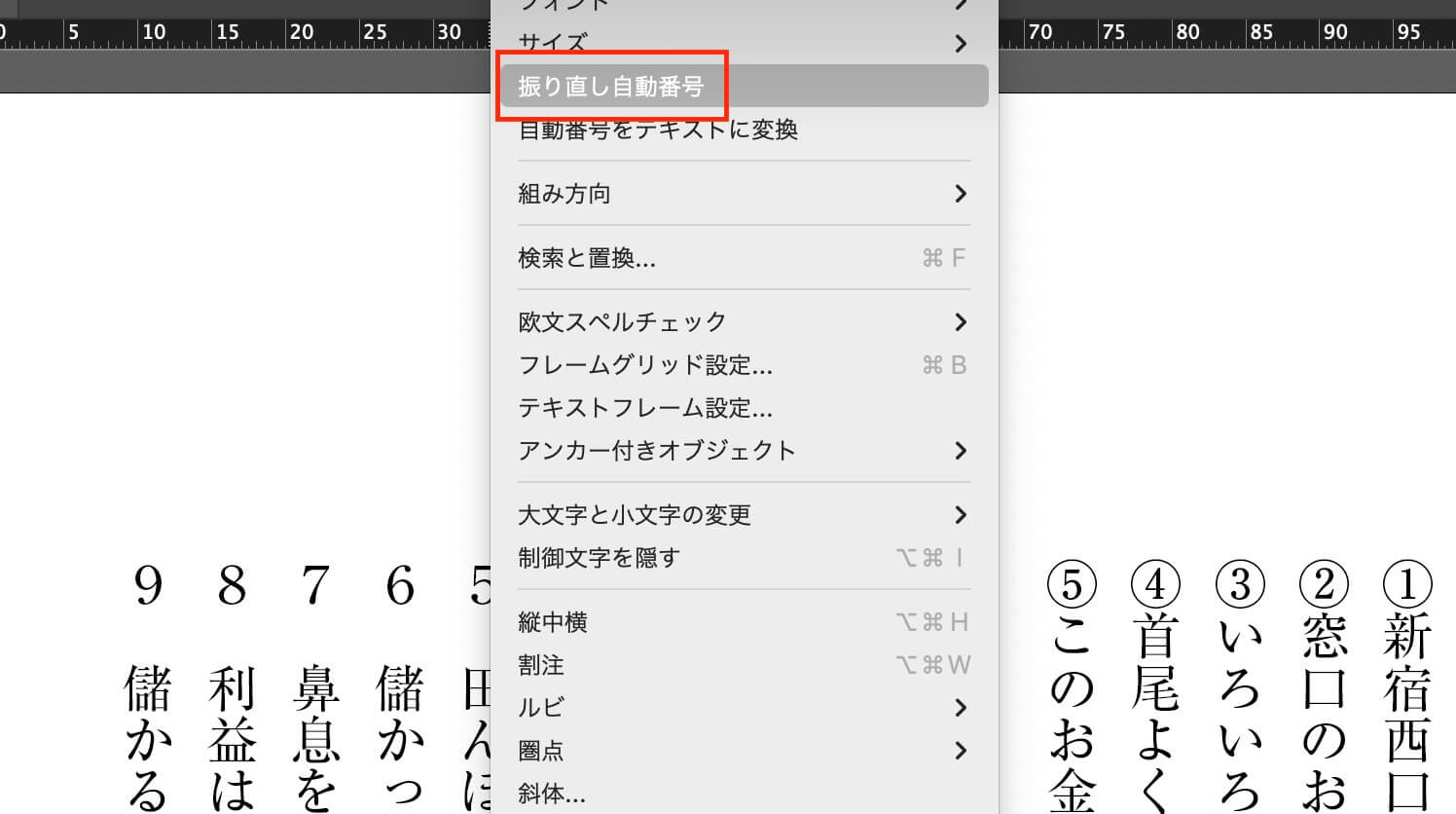
番号は1から始まります↓
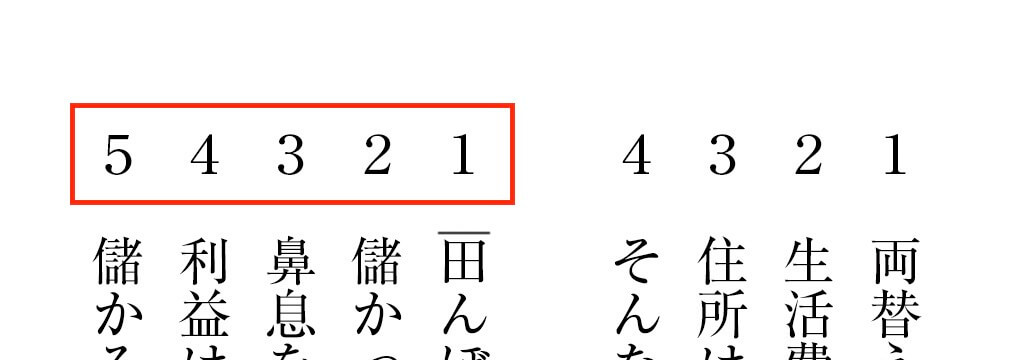
〈WordとInDesign〉Wordの箇条書きをInDesignで活かす方法
Wordの箇条書きを
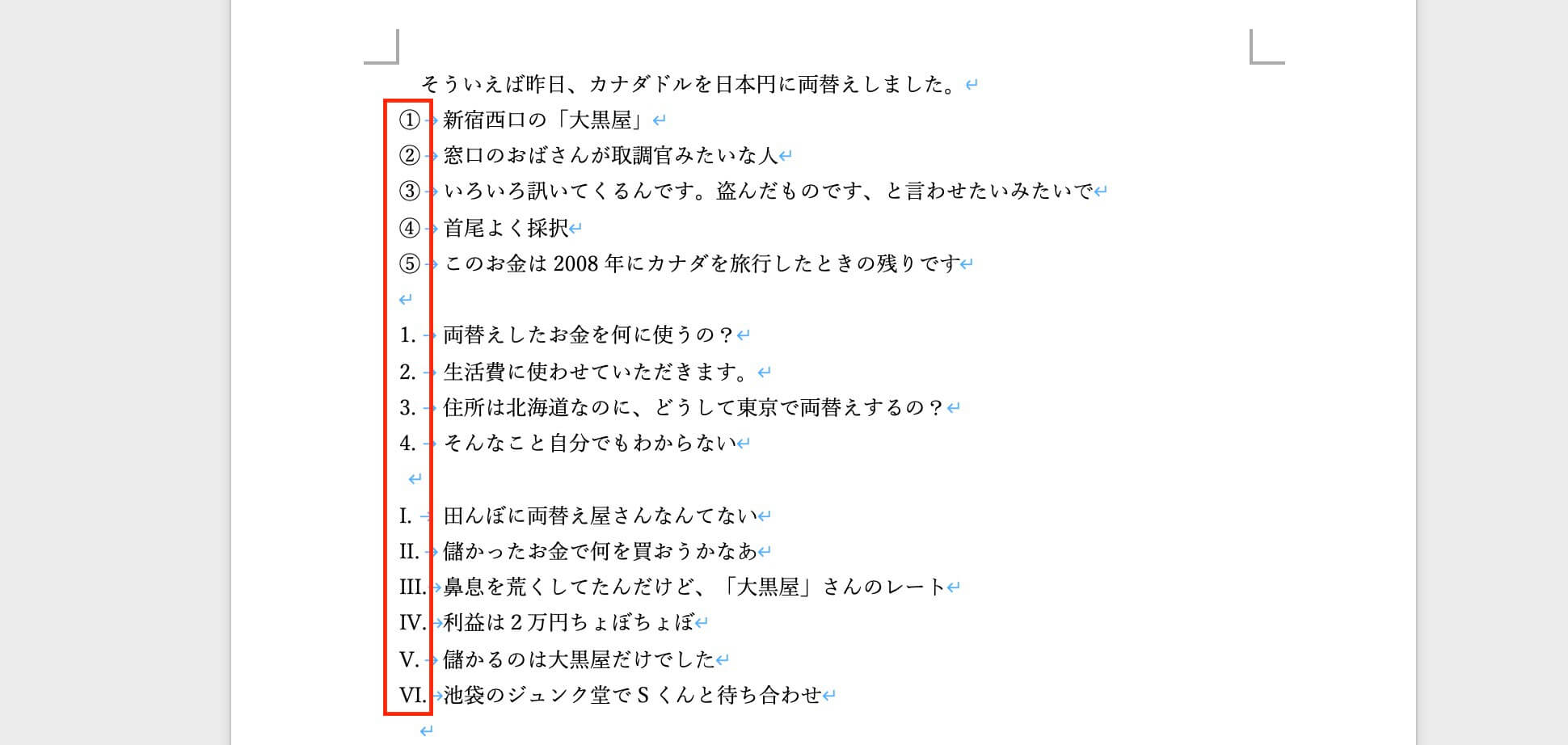
InDesignに配置するとき、「箇条書きをテキストに変換」にチェックを入れると↓
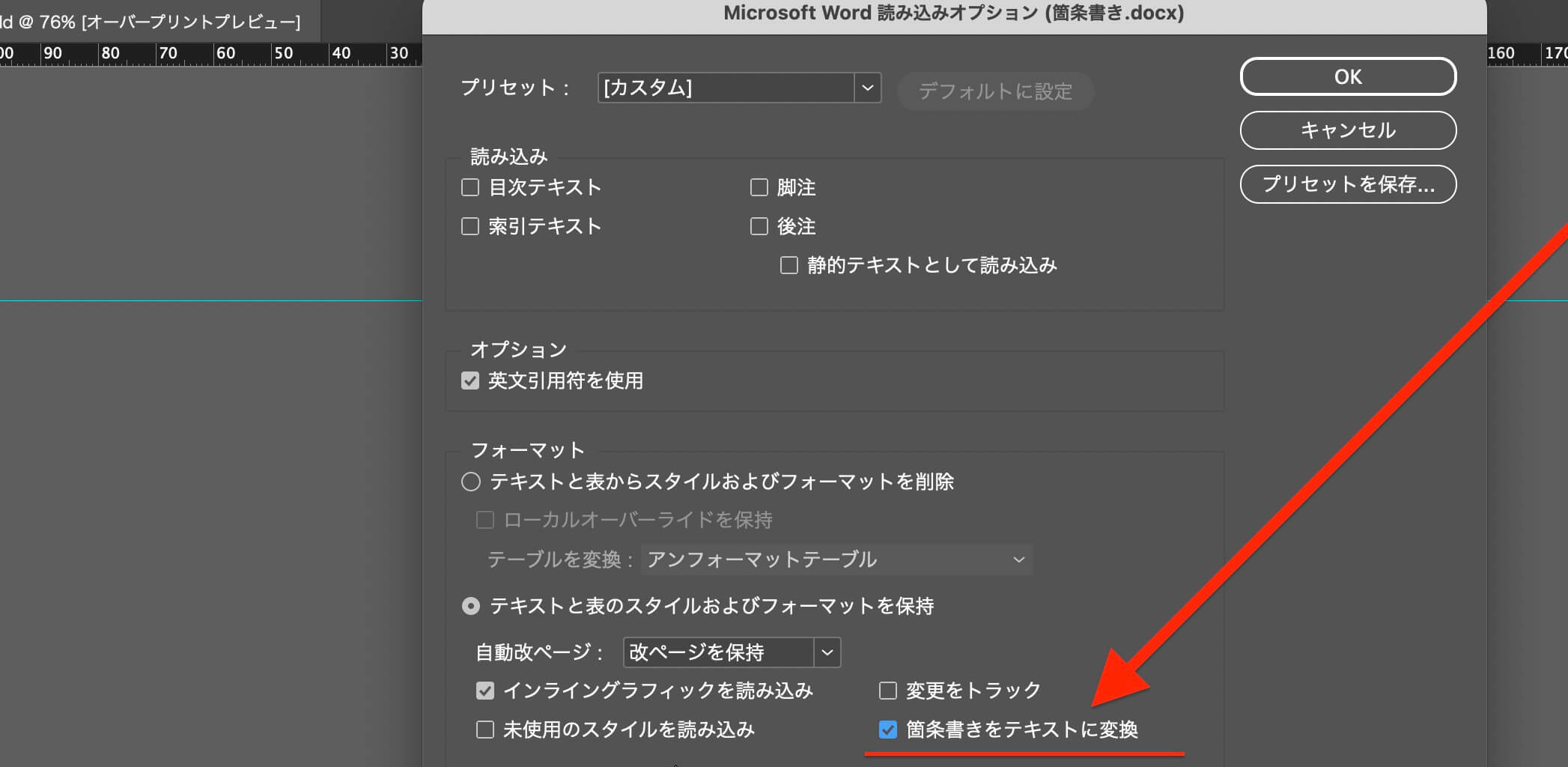
行頭の数字がテキストとして、表示されますが↓
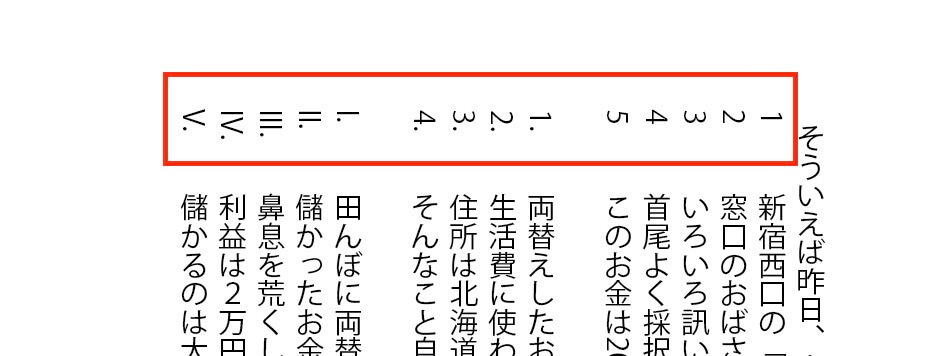
丸付き数字は、半角の数字に変わります。
「箇条書きをテキストに変換」にチェックを入れないと↓
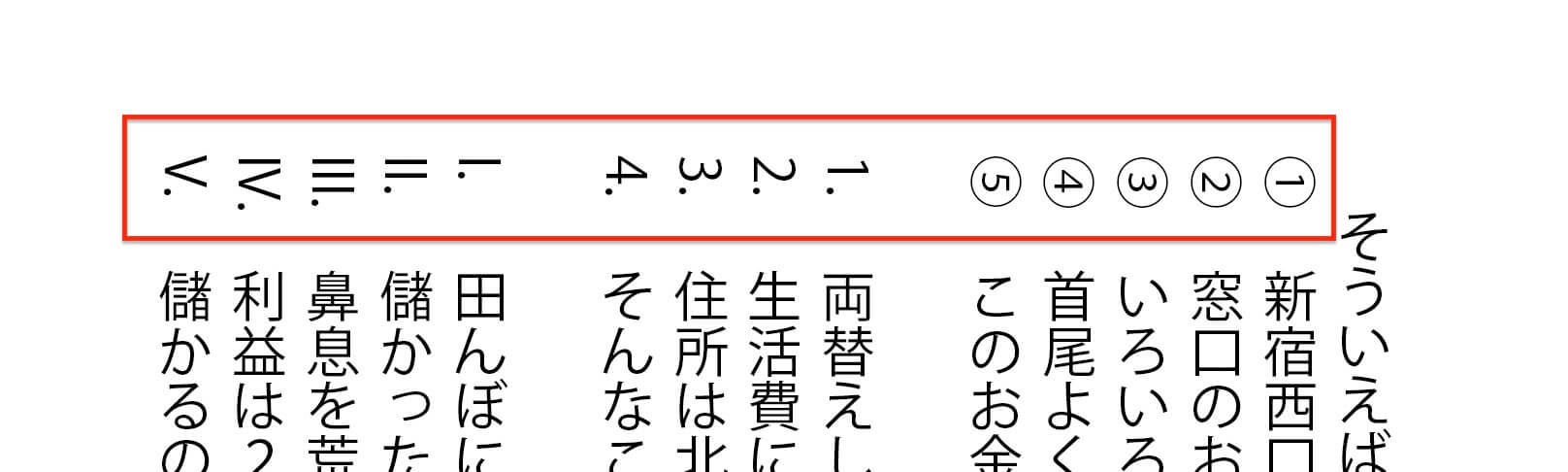
段落スタイル「①丸数字箇条書き」をあてると↓
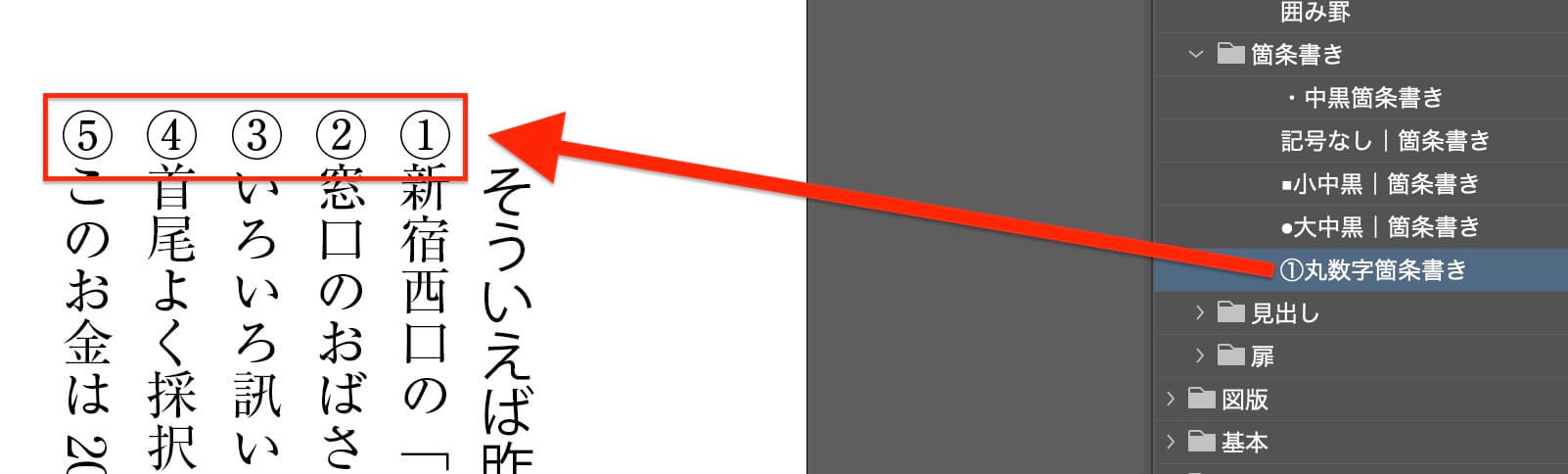
数字は半角、アラビア数字はばらばら↓
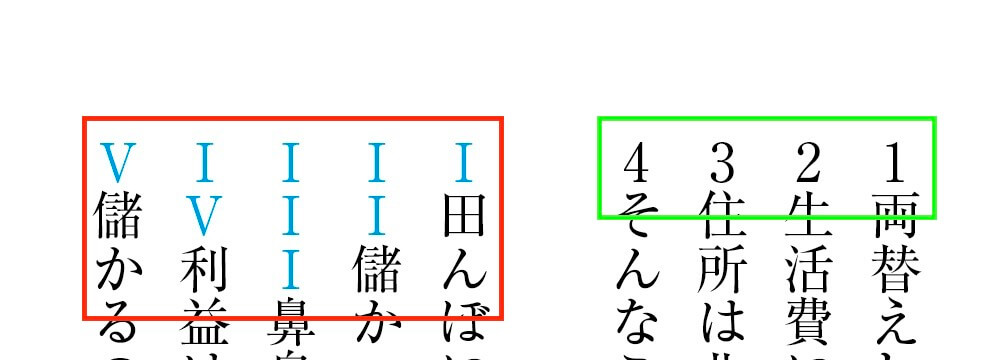
数字は、字形を「等幅全角字形」にします↓

〈Word〉箇条書きの機能を解除して、数字を残す方法
文字スタイルがなくなるのが、欠点です。
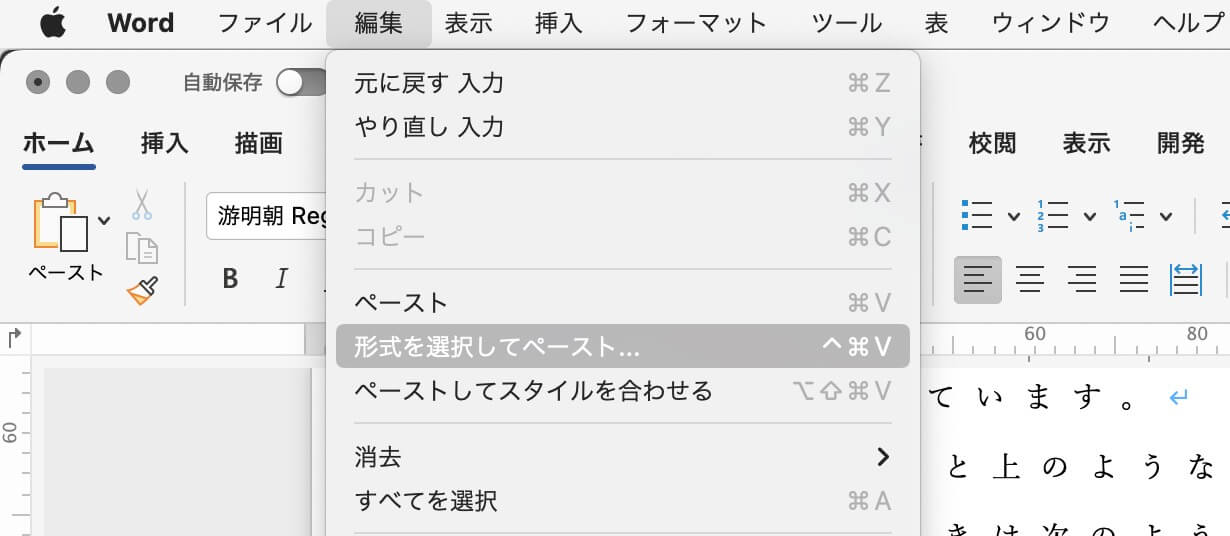
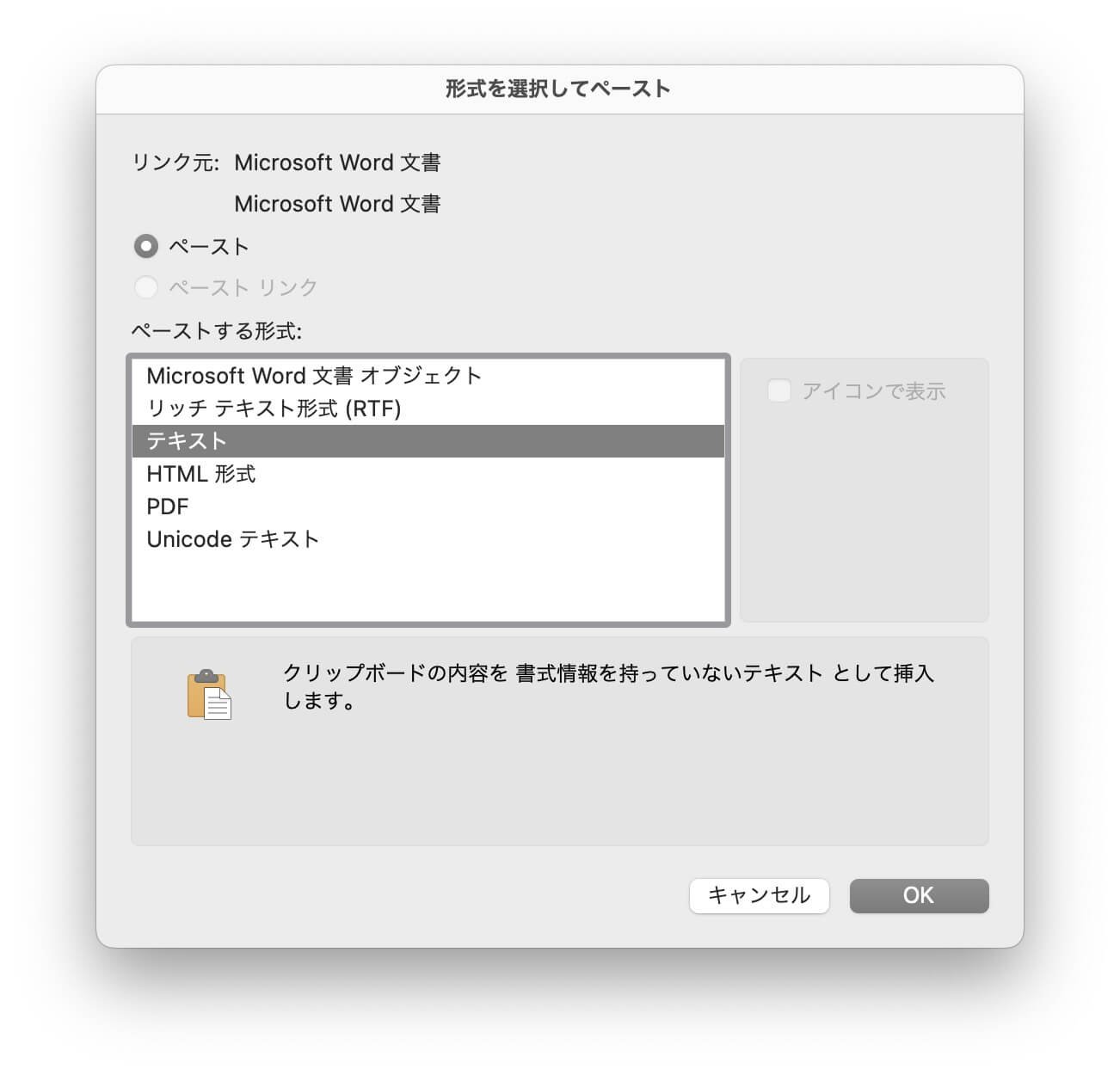
参考にしたサイトです↓
https://ja.extendoffice.com/documents/word/1199-word-convert-numbering-bullet-list-to-text.html#a1
〈Word〉箇条書きを検索する
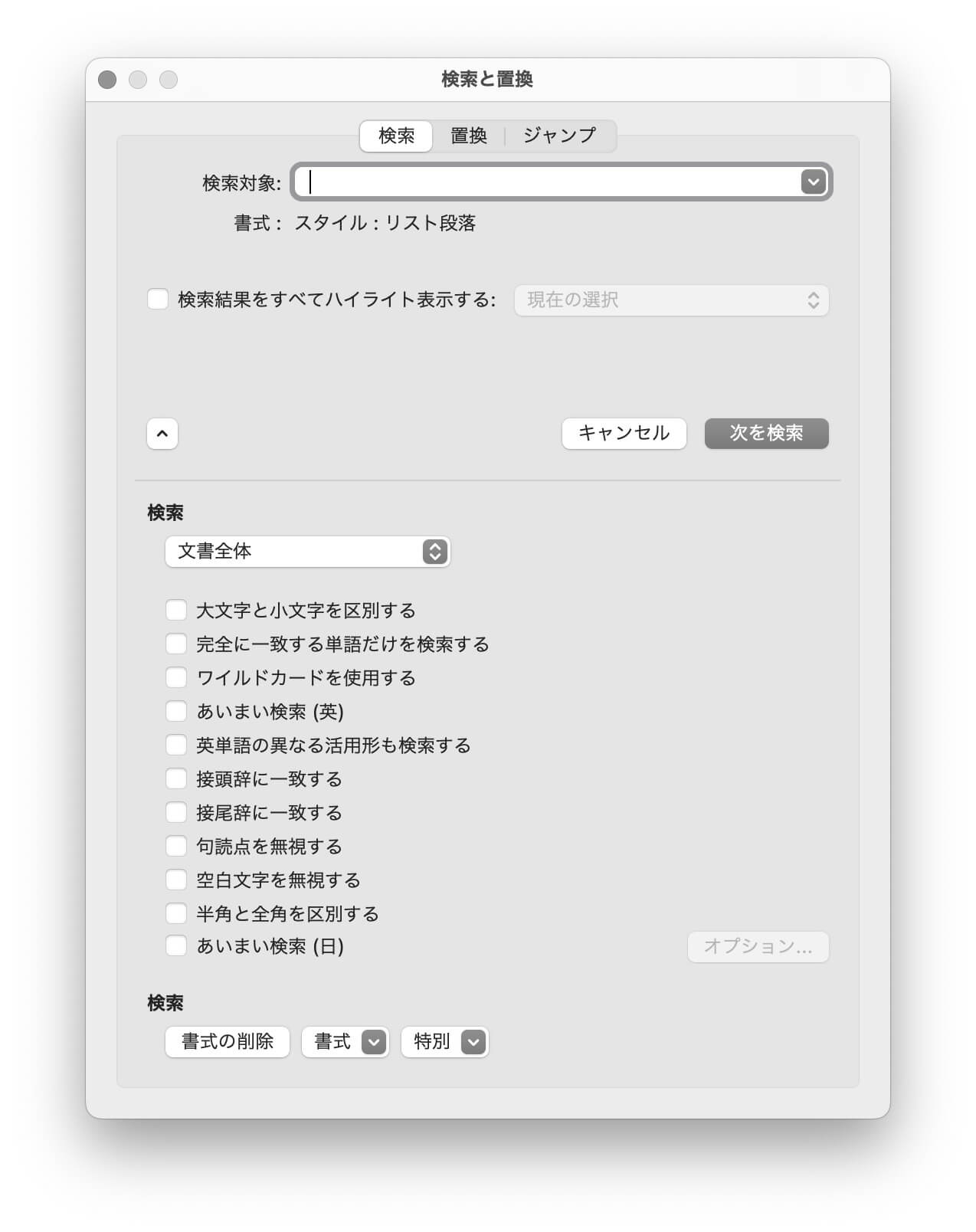
〈Word〉〈InDesign〉Wordの数字付きの箇条書きは、InDesignで引き継ぎます
Wordの数字付きの箇条書きは、InDesignのスタイル「①丸数字箇条書き(Wordのスタイル流用)」で引き継ぎます。